Word2007在论文中如何同时实现公式居中、编号右对齐
2017-04-18 22:04
1106 查看
在写论文时,我们常常需要将公式居中,同时编号右对齐,这里介绍使用制表位插入方法来实现这一要求。
1、打开要编辑的Word文档,将鼠标放置于要插入公式的空行处,选择点击菜单栏“开始”—>“段落”—>“段落”,如下图的红圈所示,在打开的对话框“段落”里,选择点击“制表位”。
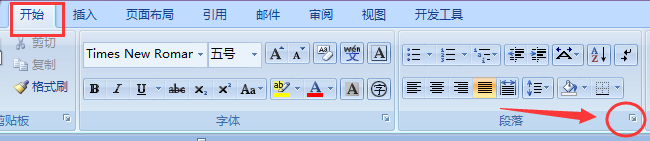
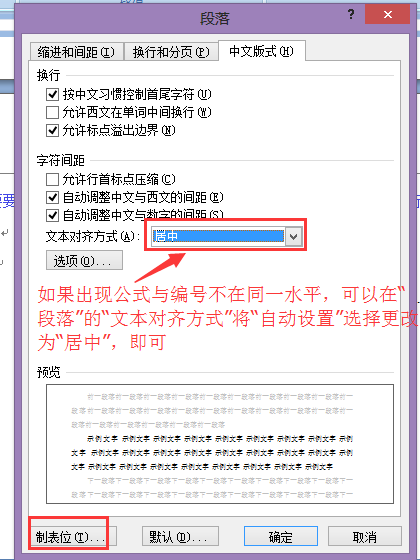
2、A4纸的大小是29.7厘米×21厘米(长*宽),查看文档的页边距大小,例如在本博客设置了页边距的左右上下都为2.4厘米,
第一个制表位位设置于页面中央,算法为(21-2.4*2)/2=8.1厘米;
第二个制表位位设置于页面右侧,算法为21-2.4*2=16.2厘米;
(在输入计算值前,可先清除制表位数据,点击“全部清除”按钮即可),先输入以厘米为单位的计算值,点击“设置”后自动转化为以字符为单位。“默认制表位”的字符是2字符还是1.75字符都不会影响设置的。
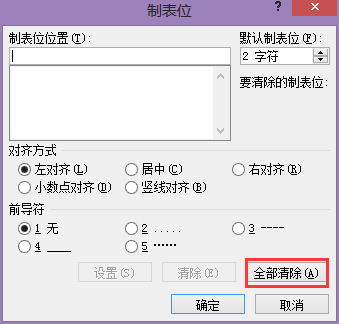
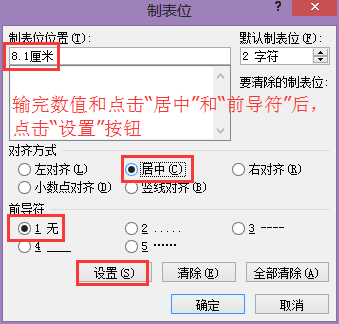
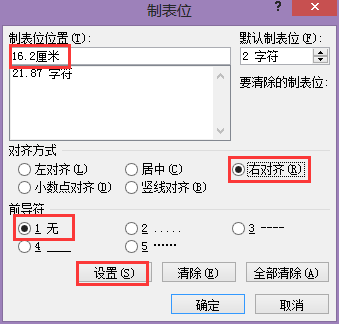
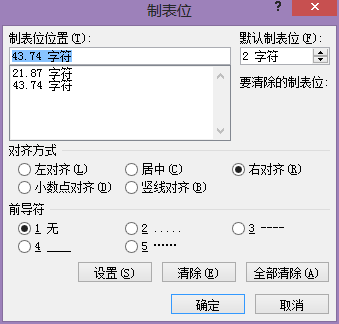
3、公式与编号
制表位设置好后,将公式行的段落对齐方式设置为“两端对齐”或者“左对齐”。接下来就要开始输入公式了。
1)此时插入光标位于页面的左端,按下Tab键,插入一个制表符,可以看到光标跳到了页面的中央,也就是输入公式的地方了。
2)公式输入完毕后再按一下Tab键,可以看到光标就跳到页面的右端了,就是第二个制表位的位置,然后就可以插入公式编号了,公式编号是右对齐的。
4、公式和编号都完成之后要保存之前设置的样式,不然每一次输入的时候还要设置,方式:
1)选中输入公式的那一段,点右键,选择“样式”—>“将所选内容保存为新快速样式(Q)”
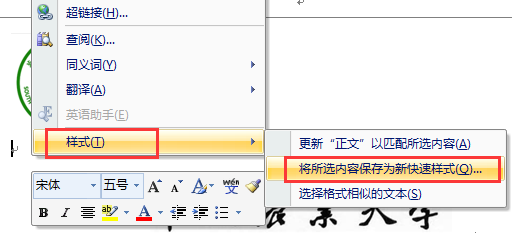
2)将刚才设置的样式保存为新样式,可自主命名,例如:公式及编号
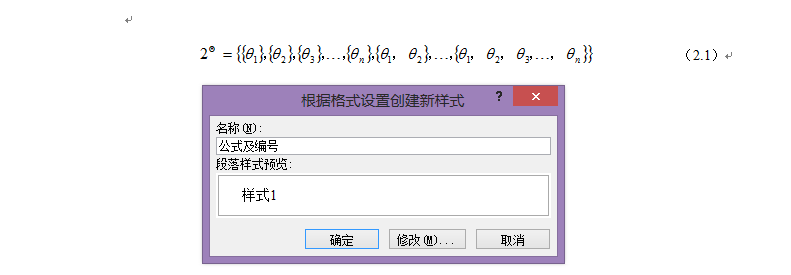

然后以后每次输入公式时,单击该样式即可按照以前的设置来保存了。
1、打开要编辑的Word文档,将鼠标放置于要插入公式的空行处,选择点击菜单栏“开始”—>“段落”—>“段落”,如下图的红圈所示,在打开的对话框“段落”里,选择点击“制表位”。
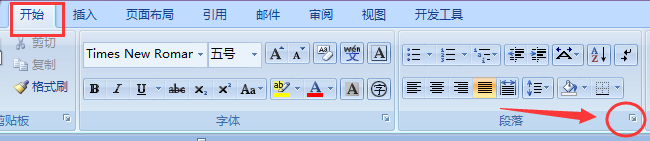
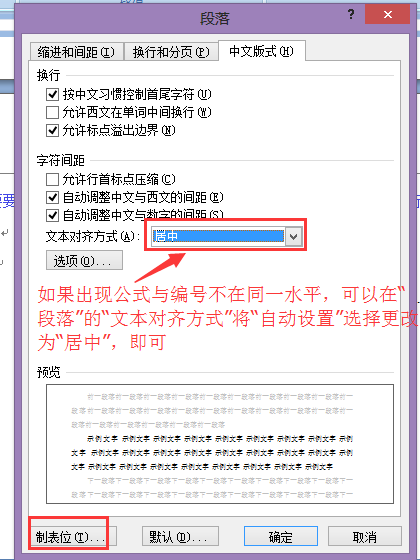
2、A4纸的大小是29.7厘米×21厘米(长*宽),查看文档的页边距大小,例如在本博客设置了页边距的左右上下都为2.4厘米,
第一个制表位位设置于页面中央,算法为(21-2.4*2)/2=8.1厘米;
第二个制表位位设置于页面右侧,算法为21-2.4*2=16.2厘米;
(在输入计算值前,可先清除制表位数据,点击“全部清除”按钮即可),先输入以厘米为单位的计算值,点击“设置”后自动转化为以字符为单位。“默认制表位”的字符是2字符还是1.75字符都不会影响设置的。
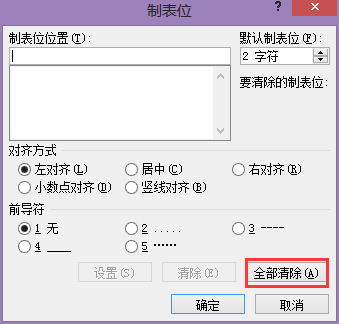
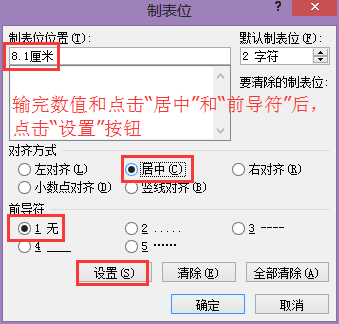
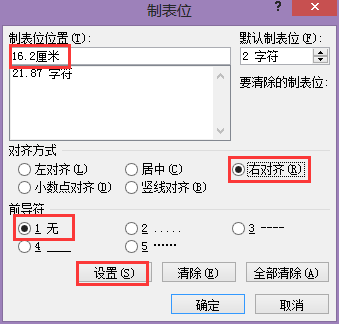
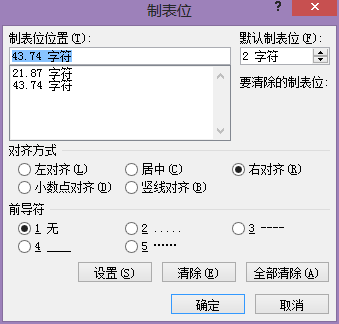
3、公式与编号
制表位设置好后,将公式行的段落对齐方式设置为“两端对齐”或者“左对齐”。接下来就要开始输入公式了。
1)此时插入光标位于页面的左端,按下Tab键,插入一个制表符,可以看到光标跳到了页面的中央,也就是输入公式的地方了。
2)公式输入完毕后再按一下Tab键,可以看到光标就跳到页面的右端了,就是第二个制表位的位置,然后就可以插入公式编号了,公式编号是右对齐的。
4、公式和编号都完成之后要保存之前设置的样式,不然每一次输入的时候还要设置,方式:
1)选中输入公式的那一段,点右键,选择“样式”—>“将所选内容保存为新快速样式(Q)”
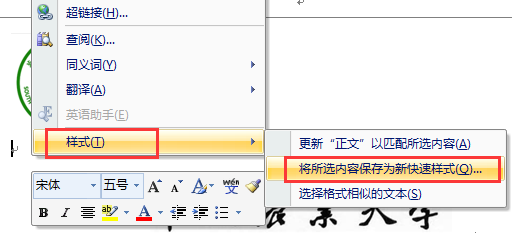
2)将刚才设置的样式保存为新样式,可自主命名,例如:公式及编号
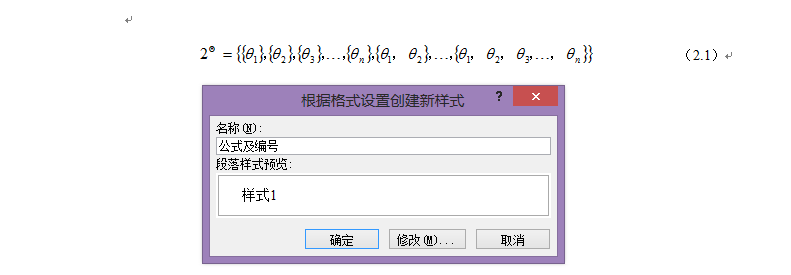

然后以后每次输入公式时,单击该样式即可按照以前的设置来保存了。
相关文章推荐
- Word论文写作如何实现公式居中、编号右对齐
- 论文中如何实现公式居中并且编号右对齐
- LaTeX_fleqn参数时,多行公式对齐居中的同时选择性的加编号
- Word2010利用公式编辑器实现公式“显示”“居中”公式编号右对齐
- [office]学术论文中的公式居中,编号右对齐的实现
- 论文中常见的制表位的用法——公式居中,编号右对齐
- Word中如何公式居中标号右对齐
- word2010中公式居中,编号右对齐,页码,页眉设置方法
- MathType中如何实现上下两行公式“=”号或者任意地方对齐
- iOS 8UIAlertcontroller如何实现 message左对齐 ,title居中显示
- word中公式居中,编号右对齐的设置方法!
- 论文中如何插入公式编号
- word中公式居中,编号右对齐的设置方法
- word2013中公式居中编号右对齐
- word 公式居中 公式编号右对齐
- Word中公式居中,编号右对齐的设置方法
- word中公式居中,编号右对齐的设置方法!
- 4.论文里公式编号怎么对齐
- 如何在asp.net页面上放置的控件上实现左右键菜单,同时
- 如何在asp.net页面上放置的控件上实现左右键菜单,同时
